Když Apple představoval iPhone 6s, tak se nechal slyšet, že nová technologie 3D Touch je nástupce Multi Touch, tedy technologie displeje, se kterou byl představený první iPhone. 3D Touch není úplná nutnost, iPhone lze ovládat i bez něho, ale přináší spoustu vychytávek, díky kterým se z něho stává poměrně návyková funkce. Jediný problém je v tom, že 3D Touch nefunguje úplně všude a je tak trochu skrytý. Obyčejnému uživateli tak může trvat i několik měsíců, něž přijde na všechny jeho funkce. My jsme ale pro vás přichystali kompletní souhrn všech 3D Touch vychytávek, abyste je nemuseli složitě objevovat a také hlavně proto, abyste znali skutečně všechny. Pojďme si je tedy představit.
1. Rychlé akce
Při silnějším stisknutí ikony aplikace na domovské obrazovce se zobrazí rychlé akce, které vás přesměrují přímo do určité oblasti v aplikaci nebo rovnou například zahájí nějakou akci, jako třeba okamžité spuštění stopek nebo minutky. Rychlé akce ale nefungují na všech ikonách a vývojáři musí tuto funkci do své aplikace nejprve implementovat.
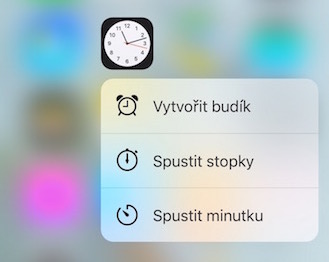
2. Odkazy
Například v aplikaci Zprávy, Mail nebo Safari můžete nahlédnout na odkaz tím, že na něj silněji zatlačíte. Tím pádem jej můžete buďto potom následným ještě silnějším stlačením otevřít nebo pokud prst uvolíte, tak náhled zase zmizí. Při zobrazení náhledu můžete navíc jet prsem nahoru a dole pod náhledem se vám ukáže další nabídka, co můžete s odkazem dělat.

|

|
3. Peek a Pop
S náhledy úzce souvisí funkce Peek a Pop. Peek je právě zmíněný náhled a Pop je jeho domáčknutí, kdy se náhled otevře v příslušné aplikaci. Ale Peek a Pop nefunguje jen u odkazů, ale také u zpráv v aplikaci Zprávy nebo Mail. Peek a Pop můžete využívat například také na Instagramu, kde si zobrazíte náhled fotek a opět přejetím náhledu nahoru se ukáží další volby.

4. Live Photos
3D Touch displej slouží také k tomu, abyste aktivovali Live Photos, tedy živé fotografie, které můžete s iPhonem 6s pořizovat. Při procházení fotografií v aplikaci Obrázky vám iPhone naznačí krátkou animací, že se jedná o Live Photos a silným stlačením displeje ji aktivujete a můžete se podívat na celý záběr.
5. Vyvolání přepínače aplikací
Díky 3D Touch displeji už nemusíte zbytečně dvakrát klikat na Home tlačítko, jelikož stačí na levé straně displeje silněji zatlačit a zobrazí se možnost přepnout se do jiné aplikace. Pokud přejedete prstem doprava, okamžitě se přepnete do sousední aplikace. Pokud ale prst domáčknete jako u funkce Pop, tak se ukáže celý přepínač aplikací, jaký znáte po dvojitém stisknutí Home tlačítka.

6. Zobrazte náhled videa
Při silnějším zatlačení na obdržené video v aplikací Zprávy se ukáže jen jeho náhled, , který se samozřejmě spustí, ale vy jej můžete kdykoli vypnout tím, že prst sundáte z displeje.
7. Přečtěte email, aniž byste jej otevřeli
V aplikací Mail můžete snadno silněji stisknout jakýkoli email a ukáže se opět jeho náhled, díky čemuž si jej můžete přečíst. Pokud ale s přitlačeným prstem pojedete doleva, tak se zobrazí možnost, abyste email označili jako přečtený. Pokud byste jeli prstem doleva, tak můžete email okamžitě smazat.

|

|
8. Odpovídejte rychle na zprávy
Stejně tak pokud ve Zprávách zatlačíte na kteroukoli zprávu a pojedete prstem nahoru, tak se dole zobrazí rychlé odpovědi, které můžete okamžitě odeslat.
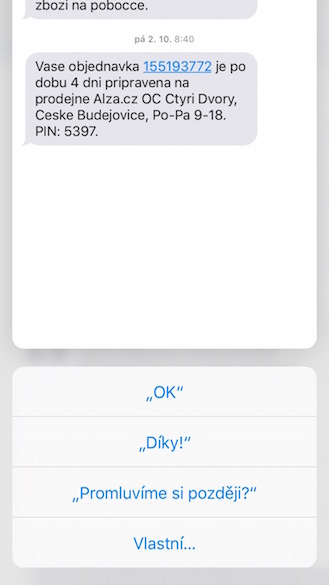
9. Rychlé volby na kontaktech
V aplikaci Zprávy, Mail, Kontakty nebo klidně i přímo v postranním Spotlightu můžete silněji stlačit jakýkoli kontakt nebo jeho fotografii a okamžitě se zobrazí možnost zahájení běžného hovoru nebo přes přes FaceTime či odeslání zprávy a emailu. Musíte ale kliknout přímo na fotografii a v postranním Spotlightu musíte na kontakt silněji zatlačit a pak dát prst z obrazovky pryč, aby se nabídka zobrazila.

|

|
10. Aktivování živých tapet
V Nastavení –> Tapeta –> Vyberte novou tapetu si můžete nastavit jedině na iPhonu 6s a 6s Plus nové Live wallpapery. Hýbou se ale jen v momentě, kdy je aktivujete, což lze jen na uzamčené obrazovce. Proto musíte telefon rozsvítit a silněji zatlačit na displej, přičemž se tapeta začne hýbat. Pokud sundáte prst z obrazovky, tak se tapeta animací vrátit zpět do původního stavu.
Ukázku můžete vidět hned na začátku videa níže, kde najdete i některé další funkce 3D Touch
11. Snadné ukládání obrázku v Safari
Pokud si otevřete Safari a uvidíte na nějakém webu zajímavý obrázek, který byste si chtěli stáhnout, tak na něj stačí silněji zatlačit, přičemž vyvoláte jeho náhled a přejetím prstem nahoru se objeví možnosti, kde mimo jiné můžete obrázek okamžitě stáhnout uložit k sobě do knihovny mezi ostatní fotografie a obrázky.
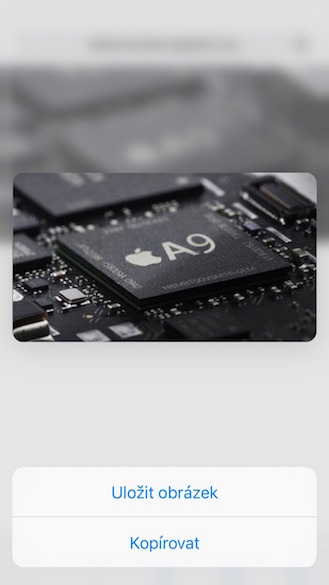
12. Používejte Touchpad během psaní
Vůbec jedna z nejlepších funkcí 3D Touch displeje je vyvolání touchpadu na klávesnici iPhonu. Stačí kdekoli na klávesnici zatlačit a ta se přepne do touchpadu, po kterém můžete jezdit kurzorem se navigovat mezi napsaným textem. Silnějším stisknutím a následným táhnutím po obrazovce do stran pak snadno text označíte.
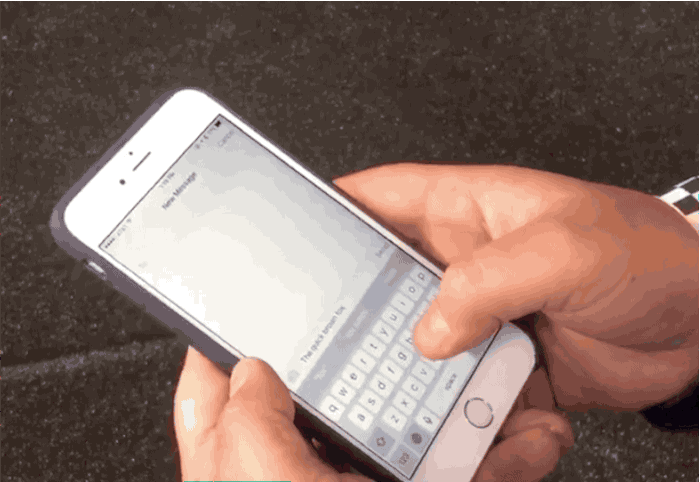
13. Kreslete jako ještě nikdy
V aplikaci poznámky můžete nově na iOS 9 kreslit tužkou nebo fixou apod. Díky 3D Touch ale můžete kreslit i různě tlusté nebo výrazné čáry. Stačí buďto po displeji jen jezdit, přičemž bude fixa psát slabě, ale pokud na displej zatlačíte a táhnete, tak se bude kreslit výraznější čára. Stejně tak můžete i rychleji gumovat případné chyby.
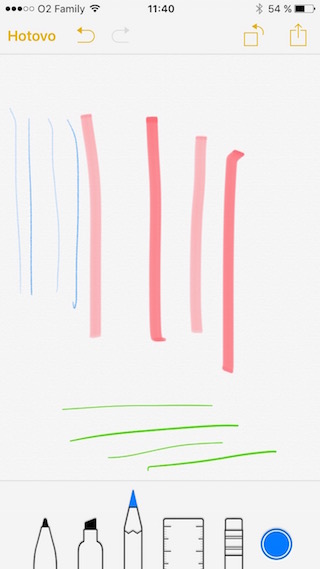
14. Náhledy panelů v Safari
V Safari můžete nyní zobrazovat jakési náhledy na otevřené panely. Stačí mít telefon na výšku a vpravo dole kliknout na na dvě překrývající se okénka, díky čemu vyvoláte přepínač mezi otevřenými panely, což už asi všichni znáte. Pomocí 3D Touch displeje si ale po slabém stlačení některého z otevřených panelů zobrazíte jeho náhled a následným domáčknutím jej můžete aktivovat, tudíž se otevře na celou obrazovku.

|

|
15. Náhled na právě vyfocené fotografie
Pokud vyfotíte nějaké fotografie, tak vlevo dole už nemusíte přímo otevírat jednotlivé obrázky, ale stačí na ně silněji zatlačit a zobrazí se jejich náhled. Pohybem doleva a poté zase zpět doprava mezi jednotlivými fotografiemi můžete rychle přecházet. Domáčknutím na jakékoli fotografii ji otevřete.
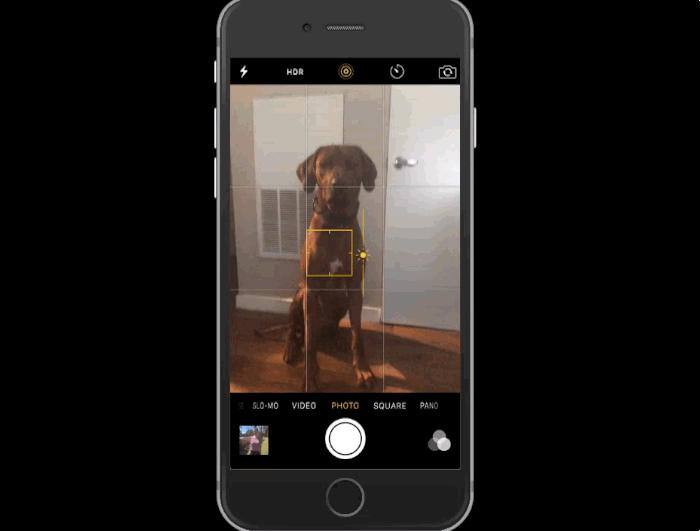
16. Používejte skrytou funkci přibližování
Už před dvěma týdny jsme psali o skryté funkci zoomování pomocí 3D Touch. Více se dozvíte v článku iPhone 6s přináší skrytou funkci zoomování pro 3D Touch. Jak ji aktivovat?
17. Smažte všechny notifikace najednou
Od iOS 10 je nově možné pomocí 3D Touch smazat všechny notifikace ze všech dní najednou. Stačí jen v Notifikačním centru zatlačit na křížek v pravém horním rohu a poté zvolit Smazat všechna oznámení.
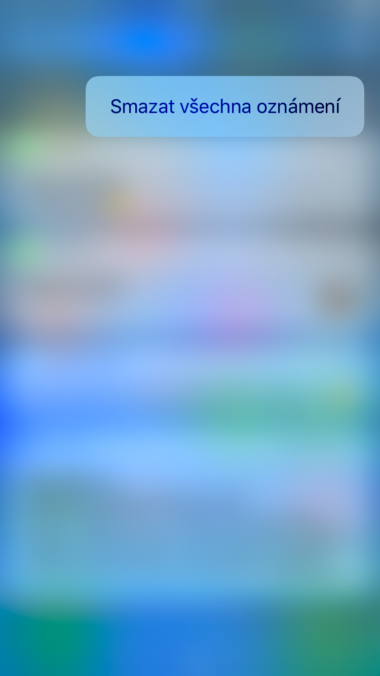
18. Zamykejte iPhone pomocí 3D Touch
Věděli jste, že pomocí 3D Touch je možné zamykat iPhone? Vychytávka sice nemusí vyhovovat každému, jelikož je potřeba mít aktivovaný AssistiveTouch, ale funguje skvěle. Podrobný postup naleznete, jak funkci aktivovat a nastavit, naleznete v tomto článku.
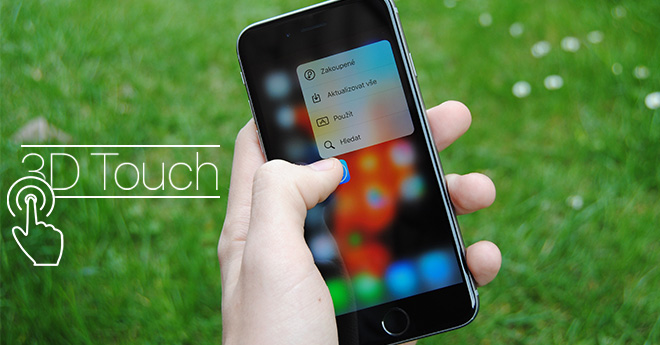



Daniel Pražák super článok, avšak odporúčam nepoužívať printscreeny súkromných údajov.. Viď alza.cz.. Je ľahké sa potom dostať k údajom ktoré asi nechcete bežne sharovať so všetkými čitateľmi.
tiborcula: Ta Alza už je neplatná, jinak bych to sem samozřejmě nedal
Daniel Pražák, každopádne som sa vedel dostať k faktúre, adrese a tel. číslu ;)
lidi potřebuju znova pomoct :D …
Macbook air 128GB DOŠLO MÍSTO :D
————————————————
Tak jsem vymazal vše co jsem tam už nechtěl.
mam tam teď 12GB aplikace, 7GB hudba, 3GB foto a 3GB filmy.
a pak mi to ukazuje „JINÉ“ které má 65GB !!!!
(dokumenty jsem si spočítal a ty mam 0,5 GB)
v imovie jsem pracoval, ale už dávno, a tak jsem vše z imovie smazal.
Všechny aplikace co jsem kdy v macu měl jsem vždy mazal přes Appcleaner se vším bordelem.
Co se týče hudby a fotek tak mám pouze knihovny soubory jsem smazal taky.
v macu mam nainstalovaný ještě parallels s windows7 a ve widlích mam jednu hru (Heroes 5). Tu hru mam ve widlich primo na plose v souboru iso (5,1 GB).
Chápu, že něco z toho zabírá windows, ale i kdyby 30GB, kde je sakra tech dalších 30GB v tom úložišti „JINÉ“???????
Stáhl jsem si teda apku DaisyDisk, ale naprosto netuším, co smazat můžu a co ne :D
Neporadí někdo? :)
Nevite nekdo kde presne se da najit v nastaveni ta skryta fukce zoomovani pomoci force touch ?
m.ripa
mne sa to pred polrokom stalo tiez, staci zalohovat mac, a zmazat profil, nasledne profil vytvoris a prihlasis sa pod starymi udajmi a budes mat opat normalnu pamat
ja som mal vtedy mac keeper a dalsiu haved, takze mi ukazovalo ze mam 10-20 GB volnych hoci som mal len 60 giga zaplnenych, takmer polovica hdd nebola nikde tak pomohlo len zmazanie profilu a opatovne vytvorenie konta
Stejně nepochopím proč například Live Photos nejdou i do starších iPhonů. Hold by se nemačkalo preview, ale prostě by to šlo natvrdo.
Dan Rubin: jednoduse kvuli exkluzivite aby novy iphony umeli neco navic oproti predchozi generaci
Není to uplně k force touch ale náhodou sem teď narazil na zajimavou funkci a to že (možná ta funkce už byla na IOS 8 to si nejsem jistej), ale když sem měl zaplou hudbu na macu a pustil sem jí omylem i na iphone tak se hudba na macu zastavila protože poznala, že jí mám zaplnou i na iphonu.
ElBarto: na iOS 8 a Yosemite mi to takto fungovalo. Od iOS9 a El Capitan už nie :D Žeby to odstránili a u teba je to bug? Alebo naopak je bug u mňa?
Zdravim, nemate nekdo zajem o space grey 6S 64gb ? Rozhodl jsem se pro variantu silver, dalo by se rict ze telefon je pouze rozbaleny a prislusenstvi take nepouzite. Kdyztak xbox.mach@gmail.com diky
Majdy: tak to nevim ja tam mam IOS 9.0.1. a taky El Capitan, takže je asi chyba u tebe. Nejlepší by bylo kdyby to ještě někdo vyzkoušel a vidělo by se
A jak moc hrubou folii muzete mit pro 3D Touch je zde: https://youtu.be/vSSNK6xXv14